티스토리 뷰
반응형
| 한글파일을 작성하면서 그림을 삽입하다보면 용량이 너무 크게 되어 메일이나 인터넷 게시판 등에 업로드 시킬 때 문제가 되는 경우가 많은데요. 이 때 그림의 해상도를 줄여서 한글파일 용량을 줄이는 방법에 대한 팁을 공유합니다. 한컴 네오 오피스를 기준으로 설명하지만 다른 버젼도 동일하니 참고하시기 바랍니다. |
먼저, 대상 한글파일입니다. 파일크기가 19.2MB 입니다.
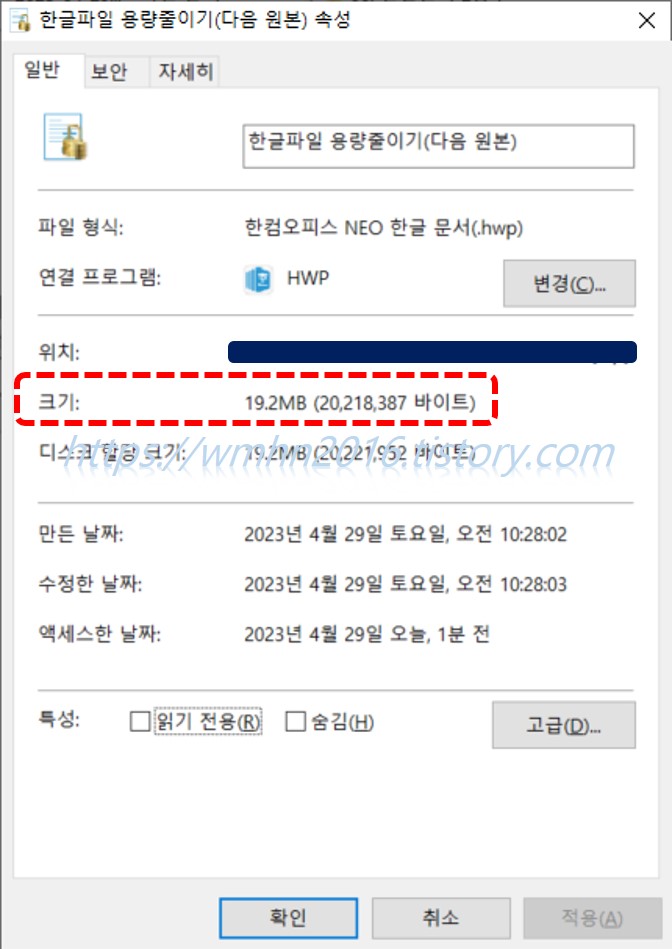
해당 한글파일을 열어서 내용 중 그림을 하나 좌클릭하여 줍니다.

그러면, 상단에 그림편집 메뉴가 나오는데 여기서 "줄이기 ▼"를 클릭해 주세요.

그러면, 아래와 같이 팝업메뉴가 나오는데, "먼저 용량 줄이기 설정(O)..."를 클릭 해 줍니다.

아래와 같이 그림 용량 줄이기 박스가 나오면 ① 용량 줄이기와 선택 사항 옵션을 클릭하여 체크표시를 만들어 주고 ② 원하는 해상도를 입력하여 준 후 ③ "확인(D)"을 클릭하여 줍니다. 그리고 나서 해당파일을 저장하여 주시면 파일크기가 바뀌게 됩니다.

예시로 여기서는 아래와 같이 설정하여 저장할 때 모든 그림에 적용으로 하여 1,200dpi의 해상도로 설정하고 해당파일을 저장하였습니다.

그 결과 아래와 같이 크기가 23.1MB로 늘었는데 이는 기존 그림의 해상도가 1,200dpi보다 낮아서 해상도를 높이는 결과가 되어 파일크기가 늘어나게 된 것 같습니다.

반응형
해상도별 용량 비교를 위하여 아래와 같이 900dpi로 설정한 후 파일을 저장하였더니 크기가 15.2MB로 줄었습니다.


다음은 해상도를 600dpi로 설정한 결과입니다. 파일크기가 7.57MB로 변경되었네요.

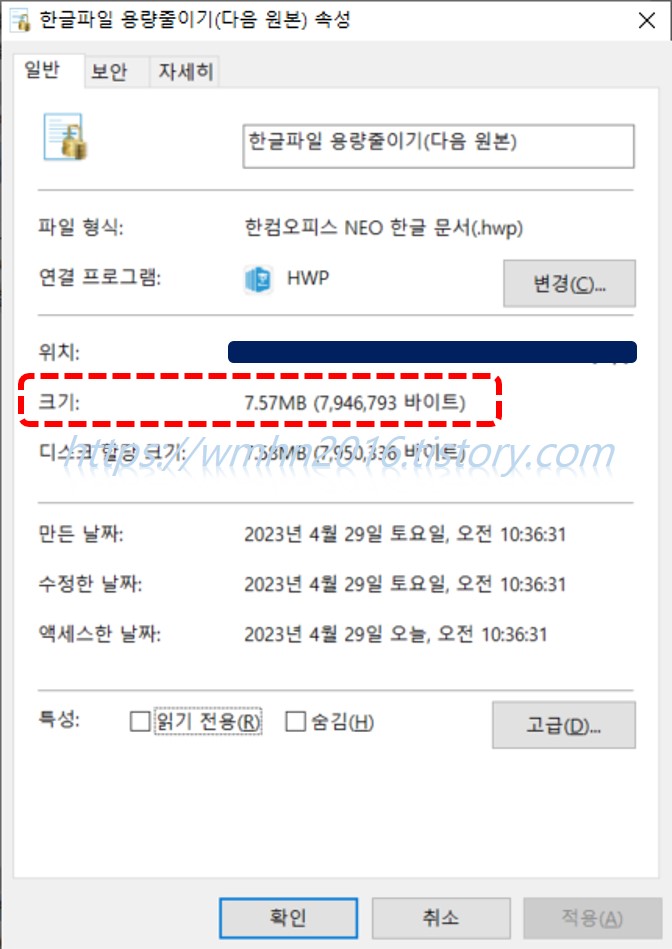
다음은 해상도를 300dpi로 설정하였더니 파일크기가 2.21MB로 줄었습니다.


위의 방법으로 용량 줄이기 설정을 해 놓으면 파일을 만들고 저장할 때마다 적용이 되니 용량 줄이기를 원치 않거나, 아래와 같이 모든 그림에 바로 적용 또는 선택한 그림에만 바로 적용 등의 선택적 용량 줄이기를 하시려면은 용량 줄이기 설정을 아래 두번째 그림처럼 체크 해제하여 주시기 바랍니다.


이상으로 한글파일(HWP)의 그림 해상도 조정을 통하여 파일크기를 줄이는 방법에 대한 설명을 마치겠습니다.
반응형
'Tips > IT기기' 카테고리의 다른 글
| [Tip] 빅스비를 이용한 휴대폰 찾기 방법 (0) | 2024.02.26 |
|---|---|
| [Tip] 공인인증서 메일로 보내는 방법 (0) | 2023.07.22 |
| [Tip] 카카오톡에서 Enter키로 메시지 전송하는 방법 (0) | 2023.03.27 |
| [Tip] 내 컴퓨터의 IP 주소 확인하는 방법 (0) | 2023.02.17 |
| [Tip] Microsoft Excel 함수 중 SUBTOTAL 함수 사용법 (0) | 2023.02.16 |
댓글
